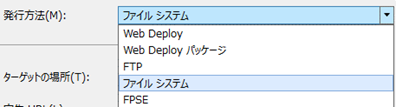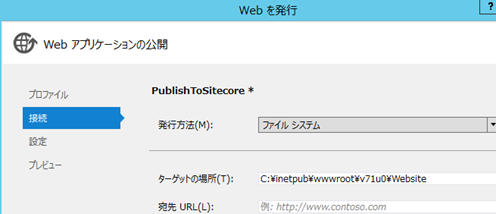Sitecore RocksがインストールされたSitecore Rocksを使用して Sitecoreの開発をした後、ソリューションをデプロイする必要があります。今回はVisual Studioの発行(publish)を使用してソリューションをデプロイする方法の覚書を記載します。
- Sitecore 7.1がローカルにインストールされた環境
- Visual Studio 2012 Ultimate
- Sitecore Rocks 1.1.0
発行機能自体は Visual Studioで提供される機能なので Sitecoreとは関係ありませんが、今回は[Sitecore Rocks]Webアプリケーションプロジェクトをセットアップするで紹介した手順でプロジェクトがセットアップされていることを前提として説明を記述します。
1.発行(publish)をセットアップして発行する
今回は始めて発行を行うという前提で、プロジェクトの発行を設定して発行を行います。ソリューションエクスプローラー上でWebアプリケーションプロジェクトを右クリック→発行をクリックします。
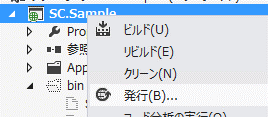
Web を発行ダイアログが表示されます。プロファイルタブで 使用する発行プロファイルを選択します。未作成の場合は、 下図ドロップダウンリストで 新規 を選択します。次へボタンをクリックします。
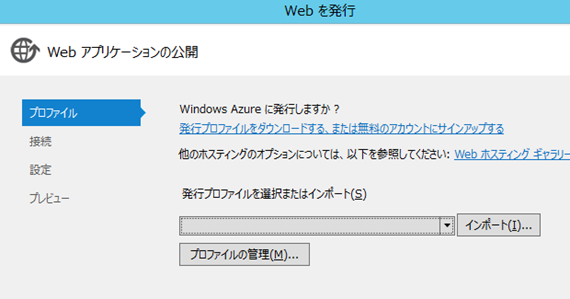
新しいプロファイルダイアログが表示されるので プロファイル名を入力します。今回は PublishToFile という名前で発行プロファイルを作成します。
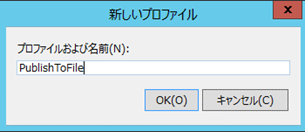
接続タブで発行方法を選択します。今回は ファイルシステムを選択します。そのほかの発行方法の種類については以下の引用を参照してください。ターゲットの場所で ... ボタンをクリックして パッケージを作成するフォルダを選択します。
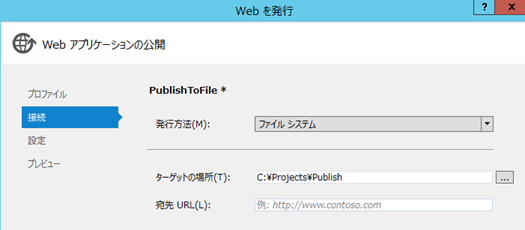
発行方法はファイルシステム以外に FTP や Web Deploy 、 Web Deploy パッケージ、 FPSE(FrontPage Server Extentions) を選択できます。
接続ダイアログで次へボタンをクリックして 設定タブに移動します。ビルドの構成で Release が選択されていることを確認します。 必要に応じて 発行前に既存のファイルをすべて削除にチェックをします。サイトコアに Website フォルダ配下に直接発行する場合は チェックは外してください。次へボタンをクリックします。
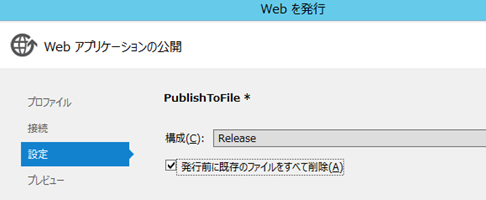
プレビュータブで設定内容を確認して、作成します。作成した発行プロファイルが選択されていることを確認します。発行ボタンをクリックして発行を行います。
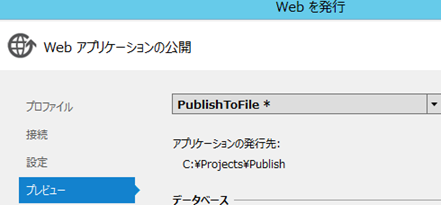
上記の例では発行先を C:\Projects\Publish としましたが、サイトコアの Website フォルダに直接発行することができます。その場合は、発行の設定が正しく行われているか事前に別のフォルダを発行先にして確認しておいてください。
発行先のフォルダーを確認して、発行が正しく行われているかを確認してください。下図では、[Sitecore Rocks]Webアプリケーションプロジェクトをセットアップするの手順でWeb.config ファイルをビルドアクションから除外するようにした設定が反映され、発行されたファイルに含まれていないことがわかります。
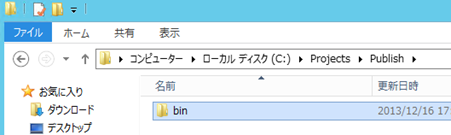
2.まとめ
説明はい以上となります。発行機能は Sitecore Rocks ではなく Visual Studio で提供される機能ですが、Sitecore Rocks を使用ししたデプロイの一部ということで設定方法を記載しました。